Digital signage in Microsoft Teams Rooms breidt communicatie uit naar uw vergaderruimtes, wat de betrokkenheid en verbinding van werknemers verbetert. Wanneer uw Teams Rooms-apparaten niet worden gebruikt voor vergaderingen of presentaties, kunt u ze instellen om in de signagemodus te werken, waarbij de displays aan de voorkant van de kamer dynamische inhoud en relevante informatie in rotatie weergeven. Je kunt bedrijfsnieuws, organisatie-updates, aankomende evenementen, interne campagnes en meer laten zien, waardoor IT, Communicatie, HR en Faciliteiten berichten rechtstreeks met werknemers kunnen delen tussen vergaderingen door en jouw bestaande Teams Rooms-hardware-investeringen kunnen maximaliseren.

Pas de signage-modus aan op de behoeften en voorkeuren van uw organisatie
De signage-modus vult het front-of-room-scherm met content, terwijl de roominformatie en kalendervoorbeelden zichtbaar blijven in de Teams Rooms-banner, zodat gebruikers op de hoogte blijven van de roomcontext terwijl ze signage-content bekijken. Als je liever wilt dat signage-content het hele front-of-room-scherm inneemt zonder dat er roominformatie overheen wordt gelegd, kun je de Teams Rooms-banner verbergen. Met een simpele tik op de touchconsole in de signage-modus keert het apparaat naadloos terug naar het Teams Rooms-startscherm.

Om je volledige controle en flexibiliteit te geven, wordt de signage-modus geactiveerd en gedeactiveerd op basis van de timers die u instelt. Je kunt het aantal minuten instellen dat het apparaat inactief is geweest voordat de signage-modus wordt geactiveerd, evenals hoeveel minuten voordat een vergadering gepland staat om te beginnen voordat de signage-modus wordt gedeactiveerd. Om ervoor te zorgen dat gebruikers die vroeg in de kamer arriveren voordat een vergadering begint en degenen die na afloop van een vergadering in de kamer blijven hangen, signage-inhoud kunnen zien, kun je de activerings- en deactiveringstimers instellen op de laagst mogelijke waarden.
Naast het feit dat je de activerings- en deactiveringstimers voor de signage-modus kunt specificeren, kun je ook instellen of de signage-modus zich houdt aan de schermtime-outinstellingen van het besturingssysteem. Om scherminbranding te voorkomen en te voldoen aan duurzaamheidsmandaten, kun je het standaardgedrag van de signage-modus behouden, dat zich houdt aan de schermtime-outinstellingen voor de meeste van uw apparaten. Als je echter apparaten in ruimtes met glazen wanden of openbare ruimtes met veel voetgangersverkeer plaatst, kunt je er ook voor kiezen om de signage-modus de time-outinstellingen voor het scherm voor deze apparaten te laten negeren. Zo zorg jij ervoor dat de content van de signage maximaal zichtbaar is.
Naadloze integratie met ondersteunde aanbieders van digitale signage
Teams Rooms werkt nu al samen met Appspace en XOGO om hun oplossingen voor digitale signage naar Teams Rooms te brengen, zodat je eenvoudig content voor digitale signage kunt maken, implementeren en beheren. Appspace en XOGO zijn vertrouwde opties van derden die zijn ingebouwd in de Teams Rooms Pro Management-portal, zodat je deze kunt inschakelen als signagebron.
De volledige integraties met Appspace en XOGO ondersteunen de automatische registratie van Teams Rooms-apparaten in hun contentmanagementsystemen, waardoor het onboarden en beheren van apparaten wordt gestroomlijnd. Als onderdeel van de integratie ontvangen Appspace en XOGO de namen van de kamers die in hun systeem zijn geregistreerd, zodat jij je Teams Rooms-apparaten correct kunt identificeren binnen Appspace en XOGO. Zodra alle kamers zijn geregistreerd in Appspace of XOGO, kun je de signage-inhoud in je kamers rechtstreeks vanuit hun respectievelijke contentmanagementsystemen bijwerken en beheren.
Voor klanten die geen van de ondersteunde aanbieders van digitale signage gebruiken, kun je een aangepaste web-URL toevoegen als signagebron.

Beheer digitale signage-instellingen op afstand op schaal met flexibele beheermachtigingen
Je kunt eenvoudig digitale signage-instellingen voor tenants en kamerspecifieke instellingen configureren, rechtstreeks vanuit de Teams Rooms Pro Management-portal. Het instellen van digitale signage voor jouw organisatie is eenvoudig: schakel de digitale signage-functie in op tenantniveau, voeg een signage-bron toe en wijs de signage-bron en -instellingen toe aan de kamers.
Om integraties met een van de ondersteunde digitale signage-providers te activeren, selecteer je eenvoudig uw gewenste provider uit de signage-bronopties en voer je een geldige integratie-ID in van Appspace of XOGO. Als je een web-URL als signage-bron wilt inschakelen, selecteer je de optie om een aangepaste bron te gebruiken en voer je een geldige web-URL in. Zorg ervoor dat uw web-URL voldoet aan de vereisten om ervoor te zorgen dat deze succesvol wordt geladen.
Het toewijzen van signage-bronnen en -instellingen aan jouw kamers is gebouwd met het schalen naar meer apparaten in gedachten. Je kunt bijvoorbeeld signage-bronnen en -instellingen tegelijk toewijzen aan meerdere kamers en/of kamergroepen, waardoor jouw workflow voor digital signage-beheer wordt vereenvoudigd.
Sommige klanten willen digital signage centraal beheren, terwijl anderen digital signage-beheer willen toewijzen aan lokale beheerders. Standaard hebben de rollen Teams Rooms Pro Manager en M365 Global Admin rechten om digital signage voor de tenant te beheren. Je kunt echter rechten voor digital signage tenant management en/of digital signage room management verlenen vanuit de Teams Rooms Pro Management-portal aan extra gebruikers met behulp van de op rollen gebaseerde toegangscontrole volgens uw gewenste governancemodel.
Digital signage is momenteel beschikbaar voor Teams Rooms op Windows, Teams Rooms Pro-licentie en commerciële cloudklanten. Integraties met externe digital signage-providers vereisen een apart abonnement bij de provider. Neem rechtstreeks contact op met Appspace en XOGO voor offertes. Ondersteuning voor Government Community Cloud, Government Community Cloud High, Department of Defense en Teams Rooms op Android wordt in de toekomst toegevoegd.
Ontdek meer van Teams Store
Abonneer je om de nieuwste berichten naar je e-mail te laten verzenden.



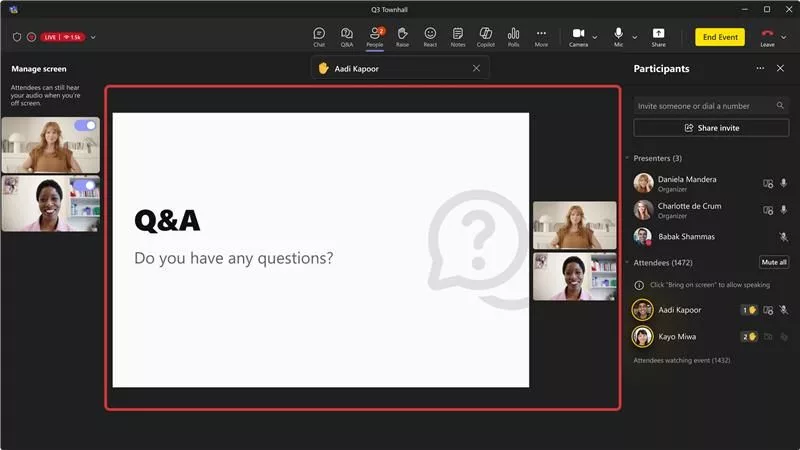

Wees de eerste die een opmerking plaatst!